【オンラインセミナーや説明会にご参加の皆様へ】
zoom接続の基本操作のご案内です。
※事前にパソコンやスマホにZoomのアプリ(無料)をダウンロードが必要です
※初めてZoomを利用する方はこちらから準備しておいてくださいね
■当日の参加方法
1. 事前に配信されたzoomのURLをクリックします
※URLはセミナーや説明会により異なりますので事前に配信されるリマインドメールを確認してください
2.「Zoom Meetingsを開きますか?」というメッセージが表示されます。
「Zoom Meetingsを開く」をクリックします。
自動で表示が消えてしまう場合があるので、表示されない場合は再度①からお試しください。
Zoom Meetingsを開きますか?のメッセージ
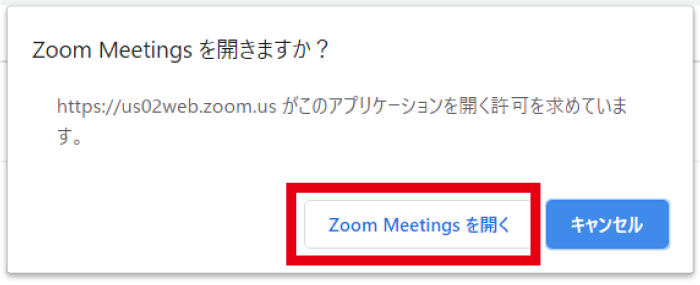
3. 画面が切り替わり「ビデオ付きで参加」か「ビデオなしで参加」か
聞かれますので、どちらかをクリックしてください。
(できるだけお顔が見える「ビデオ付き参加」でご協力できると嬉しいです^^)
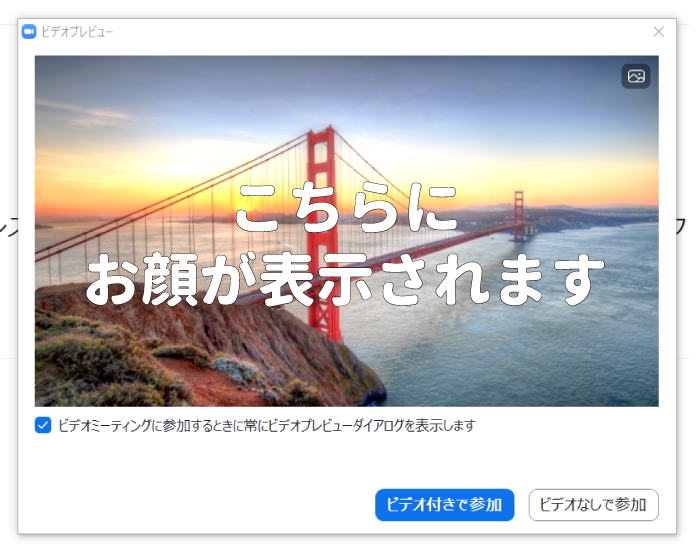
ミーティングの開始前にアクセスすると以下のような表示になることがございます。
このままお待ちいただきますと、開始とされると②の画面に切り替わりますのでこのままお待ちください
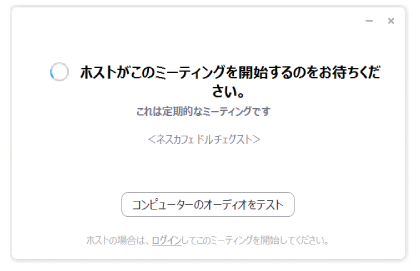
4. 待機室画面が表示されます。
スタッフが入室許可するまで、注意事項などお読みになってお待ちください。
5. スタッフが入室を許可しますと、画面が切り替わります。
「どのようにオーディオ会議に参加しますか?」のメッセージが出たら
「コンピューターでオーディオに参加」をクリックします。
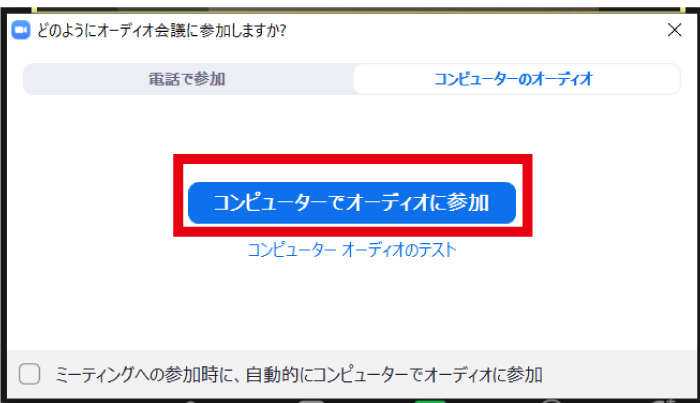
6. ミーティングに入室完了です。
画面表示例 スライド画面を共有することもあります
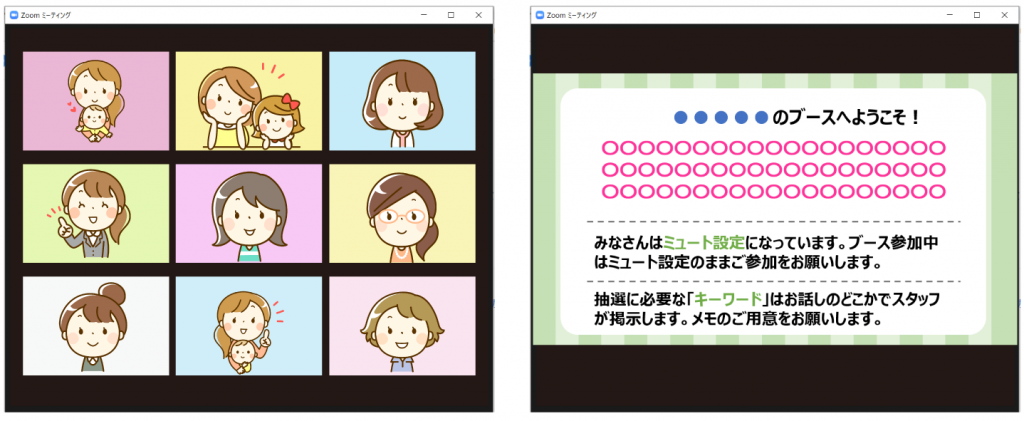
ミュート参加だからご自宅の音は気にせず参加できます。
お子さんがぐずっちゃった!宅急便がきた!などの時もビデオ(画面)OFF
にしていただいても問題ありません。
